『ZEROスーパーセキュリティ』では予めDVDやUSBを接続した際に自動でウィルススキャンは実行されるように設定されており、毎回接続するたびにスキャン実行から行われるのでセキュリティ向上に繋がるのはたしかですが、時間が掛かり面倒だと思う方も多いと思います。
今回はZEROスーパーセキュリティにおいてDVDやUSBの接続時に自動でウィルススキャンを行わないようにする設定のご紹介になります。
DVDやUSB接続時にスキャンしない設定
- ZEROスーパーセキュリティを起動します。
起動はデスクトップのアイコンまたは隠れたインジケーターから起動します。 - 『機能を表示』を開きます。
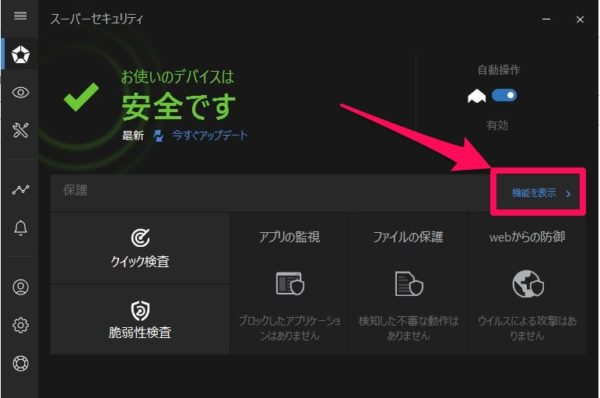
- ウィルス対策の歯車を開きます。
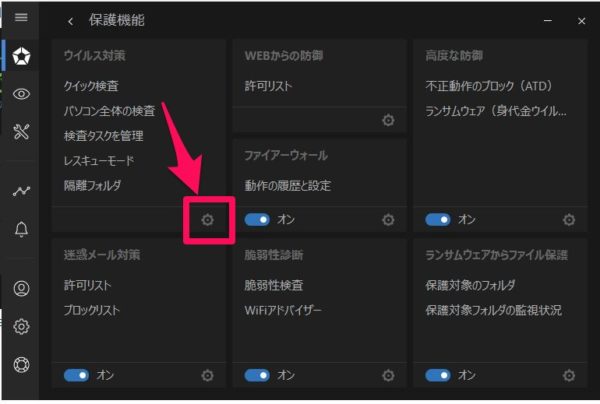
- ドライブとデバイスを表示します。
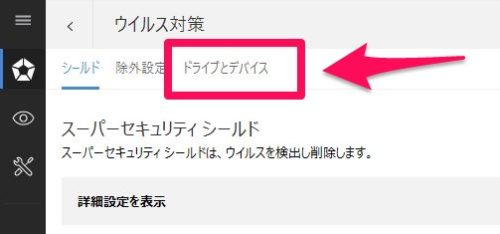
- ここでDVDやUSBのスキャン設定を無効にします。
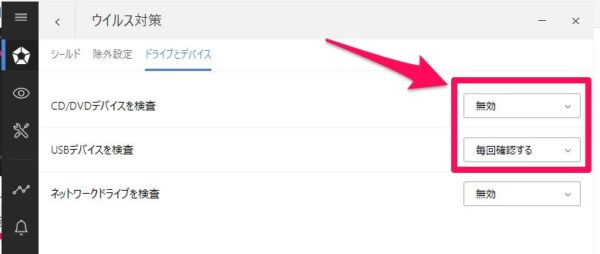
無効にするとDVD接続時にスキャンが省略されます。
例えばインストールメディアなどを使用した際にスキャンが省略されるだけで、大きく時間の短縮ができます。
自動スキャンの無効化の注意点
自動スキャンを無効化することで、時間の節約はできますが、他人から借りたUSBを接続した場合も無効化されていますので、念のためにスキャンを推奨します。
特定のソフトが起動しない場合に見るところ
特定のソフトが起動しなかったりする場合はZEROスーパーセキュリティが遮断している可能性があります。
その際に確認するところをご紹介します。
ベルマークのアイコンをクリックし、緊急の項目に『アプリケーションのアクセスをブロックしました』がないか確認します。
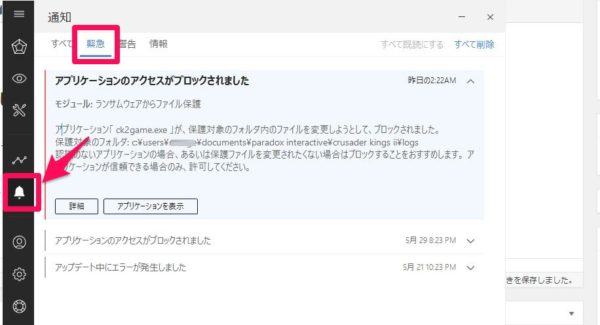
もし使いたいソフトがブロックされていれば、『アプリケーションを表示』し遮断を『許可』にします。
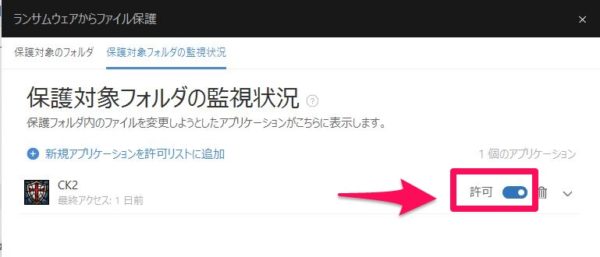
以上で特定のソフトが起動できるようになる可能性があります。
さらに詳しく設定したい場合は特定の実行ファイルを『例外リスト』に追加するか『ファイヤーウォール』の確認が必要です。
言うまでもないが、よく分からないなら許可しないこと。
明確に信頼できるソフトの場合のみアクセスの許可をします。
ファイヤーウォールの設定開き方
ファイヤーウォールで遮断している場合の許可方法です。
ZEROスーパーセキュリティを起動し『機能を表示』します。
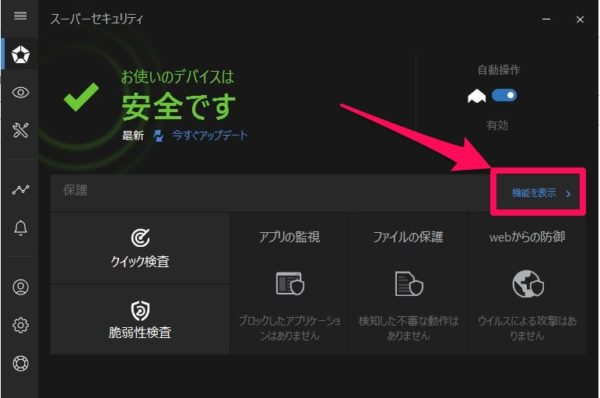
ファイヤーウォールの歯車を開きます。
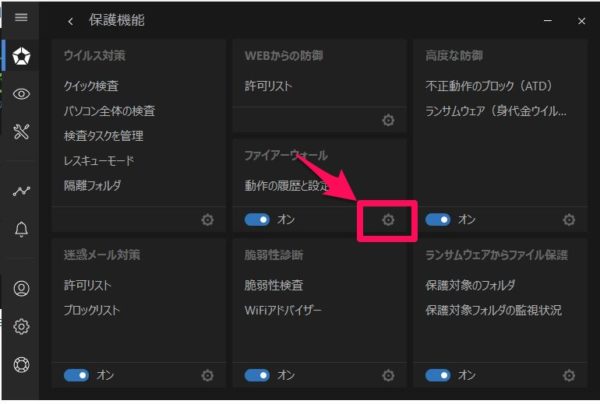
目的のソフトを探しだし、許可します。

以上でファイヤーウォールの解除(許可)が可能です。
まとめ
DVDを入れるたびにスキャンが実行されるとスキャンに要する時間掛かるので、正直面倒と思う方はDVDドライブをスキャン対象から無効化してください。
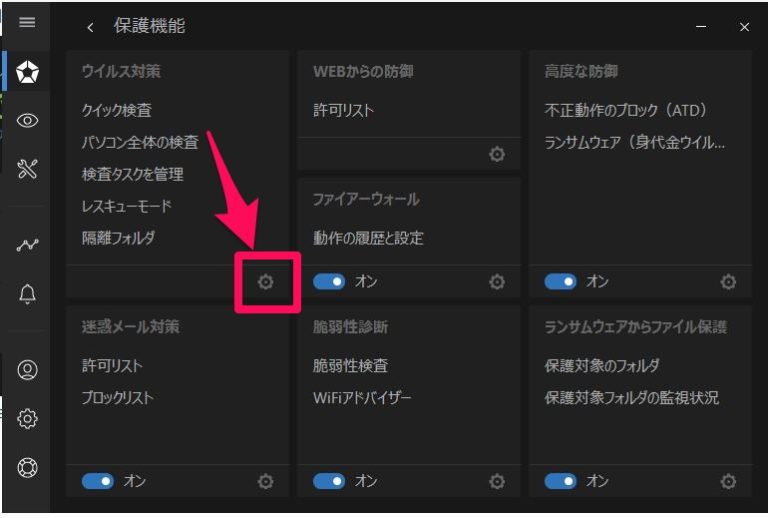


コメント